관리 메뉴의 사용자 섹션에 있는 그룹 페이지에는 Looker 인스턴스의 모든 사용자 그룹이 표시됩니다. 사용자를 그룹으로 지정하면 폴더 액세스와 기타 권한을 관리할 수 있습니다.
처리하는 콘텐츠 유형과 관련된 그룹을 만드는 것이 좋습니다. 사용자는 그룹별로 인기 콘텐츠를 필터링하여 좋은 그룹 디자인을 사용하면 필요한 콘텐츠를 찾는 데 도움이 됩니다.
새 그룹 페이지 실험실 기능을 사용 설정하면 많은 수의 그룹이 있는 인스턴스에서 성능을 높일 수 있도록 새롭게 디자인된 표 및 페이지로 나누기가 그룹 페이지에 표시됩니다.
새 그룹 페이지
새 그룹스 페이지 실험실 기능을 사용 설정하여 새롭게 디자인된 그룹스 페이지를 확인하세요.
그룹 보기 및 검색
그룹 페이지에는 다음 정보가 표시됩니다.

- 필터 목록 필드를 사용하여 표시할 그룹을 제한할 수 있습니다. 목록 필터링 입력란을 클릭하면 ID 또는 그룹 이름을 필터링할 수 있습니다. ID로 필터링 시 그룹 ID를 입력하면 해당 그룹이 표시됩니다. 그룹 이름의 경우 문자열을 입력하면 필터에 필터 입력란에 입력한 문자열이 포함된 모든 그룹이 표시됩니다. 이전 버전의 그룹스 페이지에서 필터 목록이 검색 기능을 대체합니다.
- 그룹 열 제목을 클릭하여 그룹 이름별로 표를 오름차순 또는 내림차순으로 정렬할 수 있습니다.
- 각 행에는 그룹 이름과 그룹에 할당된 그룹 ID가 표시됩니다. 행을 클릭하여 그룹을 수정하여 사용자를 추가하거나 삭제합니다. 시스템에서 만든 그룹 (예: 모든 사용자 그룹)이거나 외부에서 LDAP, SAML 또는 OpenID Connect 프로토콜로 관리되므로 수정할 수 없는 그룹은 그룹 아이콘의 자물쇠로 표시됩니다.
- 역할 열에는 그룹에 할당된 역할이 모두 표시됩니다.
- 사용자 열에는 사용자 또는 다른 그룹 중 그룹에 속한 회원 수가 표시됩니다.
- 그룹 추가를 클릭하여 새 그룹을 추가할 수 있습니다. Looker에 새 그룹의 이름을 입력할 수 있는 대화상자가 표시됩니다. 만들기 버튼을 클릭하면 Looker가 그룹 페이지에 그룹을 추가합니다. 그룹을 수정하여 사용자를 추가하거나 삭제할 수 있습니다.
그룹 위로 마우스를 가져가면 오른쪽에 점 3개로 된 메뉴가 표시됩니다. 점 3개로 된 메뉴를 사용하여 그룹을 삭제할 수 있습니다. 그룹을 삭제하도록 선택하면 Looker에서 확인을 요청합니다.
그룹을 삭제하면 되돌릴 수 없습니다. 그룹이 사용 중일 때 그룹을 삭제하면 다양한 사용자 권한에 영향을 줄 수 있으며, 이로 인해 사용자가 익숙한 폴더나 기능에 액세스하지 못할 수 있습니다.
그룹 수정하기
그룹을 수정하려면 그룹 페이지에서 그룹이 있는 행을 클릭합니다. 여기에서 다음과 같은 여러 설정을 확인하고 조정할 수 있습니다.
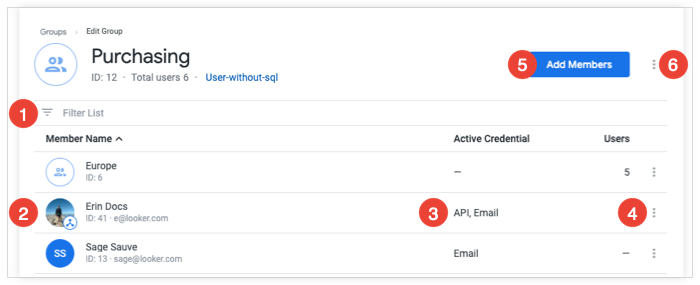
- 필터 목록 필드를 사용하여 구성원 표시 여부를 제한할 수 있습니다. 목록 필터링 입력란을 클릭하면 회원 ID 또는 회원 이름을 필터링할 수 있습니다. 회원 ID로 필터링하면 회원 ID를 입력하면 해당 그룹 회원이 표시됩니다. 회원 이름의 경우 문자열을 입력하면 표시되는 그룹 회원 목록에 필터 입력란에 입력한 문자열이 포함된 모든 그룹 회원이 표시됩니다.
- 각 행에는 그룹의 회원이 개별 사용자인지 다른 그룹인지 나타내는 아이콘이 표시됩니다. 행에는 사용자 또는 그룹 ID가 표시되며, 사용자의 경우 사용자의 기본 로그인 사용자 인증 정보도 표시됩니다.
- 그룹 회원이 사용자인 경우 Active Credential 열에는 사용자가 Looker에 로그인하는 데 사용할 수 있는 사용자 인증 정보 유형이 표시됩니다. 그룹 회원이 다른 그룹인 경우 활성 사용자 인증 정보 열에 회원 그룹의 사용자 수가 표시됩니다.
- 행 위로 마우스를 가져가면 오른쪽에 그룹 구성원의 점 3개로 된 메뉴가 표시됩니다. 점 3개로 된 메뉴를 사용하여 그룹에서 회원을 삭제할 수 있습니다. 구성원을 삭제하기로 선택하면 Looker에서 확인을 요청합니다.
- 구성원 추가를 클릭하여 사용자 또는 다른 그룹을 그룹의 구성원으로 추가할 수 있습니다. Looker에서 사용자 이름 또는 그룹 이름을 검색하여 사용자 또는 그룹을 구성원으로 추가할 수 있는 대화상자를 표시합니다.
그룹의 점 3개로 된 메뉴를 클릭하여 그룹 이름을 바꾸거나 그룹을 삭제할 수 있습니다. 그룹을 삭제하면 Looker에서 확인을 요청합니다.
그룹을 삭제하면 되돌릴 수 없습니다. 그룹이 사용 중일 때 그룹을 삭제하면 다양한 사용자 권한에 영향을 줄 수 있으며, 이로 인해 사용자가 익숙한 폴더나 기능에 액세스하지 못할 수 있습니다.
그룹에 역할 추가
그룹에 역할을 할당하려면 관리 메뉴의 사용자 섹션에 있는 역할 페이지를 사용하세요. 여기에서 역할을 수정하고 그룹에 해당 그룹을 할당할 수 있습니다. 자세한 내용은 역할 문서 페이지를 참조하세요.
그룹 페이지
새 그룹스 페이지 실험실 기능이 사용 설정되지 않은 경우 Looker에서 그룹스 페이지의 이전 버전을 표시합니다.
그룹 보기 및 검색
페이지에 표시되는 그룹 표에는 각 그룹에 대한 기본 정보가 표시됩니다.
| 열 | 정의 |
|---|---|
| ID | 그룹 생성 시 Looker가 할당한 그룹 ID |
| 이름 | 그룹을 만들 때 입력한 그룹의 이름 |
| 역할 | 그룹에 할당된 역할 목록 |
| 구성원 | 그룹에 속한 사용자 수 |
| 작업 | 그룹에 취할 수 있는 조치 |
ID 열 또는 이름 열의 헤더를 클릭하면 표를 정렬할 수 있습니다.
그룹 추가
그룹을 추가하려면 페이지 왼쪽 상단에 있는 그룹 추가 버튼을 클릭합니다.
Looker에 새 그룹의 이름을 입력할 수 있는 대화상자가 표시됩니다. 만들기 버튼을 클릭하면 Looker가 그룹 페이지에 그룹을 추가합니다. 그룹을 수정하여 사용자 또는 역할을 추가할 수 있습니다.
그룹 수정하기
그룹을 수정하려면 해당 행의 오른쪽에 있는 수정 버튼을 클릭합니다. 여기에서 여러 설정을 조정할 수 있습니다.
역할
역할 섹션에는 조회 중인 그룹에 추가된 모든 역할이 표시됩니다.
역할을 삭제하거나 수정하려면 그룹에 추가할 역할 옆에 있는 수정 링크를 클릭합니다. 이렇게 하면 해당 역할의 역할 페이지로 이동하여 역할 권한 세트와 모델 세트를 수정하고 그룹 및 사용자에 대한 역할을 할당하거나 삭제할 수 있습니다.
그룹에 새 역할을 추가하려면 관리자 페이지의 왼쪽 패널에 있는 역할 링크를 클릭하여 역할 페이지로 이동합니다. 여기에서 추가하려는 역할 옆에 있는 수정 링크를 클릭합니다. 그러면 해당 역할이 있는 페이지로 이동하여 모든 그룹 목록을 확인할 수 있습니다. 다른 그룹에 역할을 추가하려면 해당 그룹 옆에 있는 체크박스를 클릭합니다.
수정 중인 그룹이 LDAP 통합의 일환으로 자동으로 생성된 경우 여기에서 역할을 추가할 수 없습니다. 이렇게 하면 LDAP 그룹이 계속해서 단일 정보 소스가 될 수 있습니다. 대신 LDAP 페이지에 제공된 안내를 따르세요.
구성원
그룹의 구성원은 계정 추가 섹션에 표시됩니다. 구성원은 개별 사용자 또는 다른 그룹일 수 있습니다. 그룹의 회원이 충분한 경우 다음 및 이전 버튼을 사용하여 추가 회원 페이지를 확인할 수 있습니다. 그렇지 않으면 이 버튼이 비활성화됩니다.
구성원 목록 위에는 구성원 목록을 필터링하는 데 사용할 수 있는 검색창이 있습니다. Looker에는 이름이나 이메일 주소에 검색어가 포함된 그룹 회원이 표시됩니다.
추가
멤버를 추가하려면 검색창에 멤버 이름을 입력하고 검색결과에서 멤버 이름을 선택합니다. 필요한 만큼 반복할 수 있습니다. 완료되면 추가 버튼을 클릭하여 그룹에 회원을 추가합니다. 사용자 페이지에서 사용자를 그룹에 추가할 수도 있습니다.
삭제
멤버를 삭제하려면 이름 옆의 체크박스를 클릭한 다음 삭제 버튼을 클릭합니다.
완료
그룹 수정이 완료되면 페이지 왼쪽 상단에 있는 완료 버튼을 클릭합니다.
그룹 삭제
그룹을 삭제하려면 행의 오른쪽에 있는 삭제 버튼을 클릭합니다. 그룹을 삭제하기 전에 Looker에서 확인 대화상자를 표시합니다.
그룹을 삭제하면 되돌릴 수 없습니다. 그룹이 사용 중일 때 그룹을 삭제하면 다양한 사용자 권한에 영향을 줄 수 있으며, 이로 인해 사용자가 익숙한 폴더나 기능에 액세스하지 못할 수 있습니다.
